不等距弹簧怎么画
粉丝7.2万获赞12.3万
相关视频
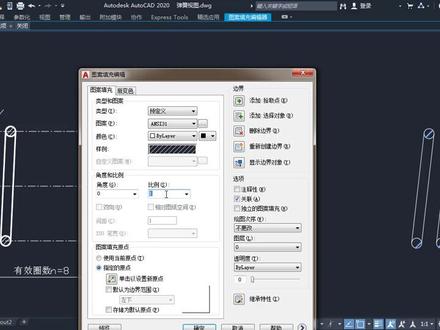 03:34查看AI文稿AI文稿
03:34查看AI文稿AI文稿大家好,我是 cet 的讲堂,今天来讲一下弹簧的平面画法,后期呢给大家讲一下弹簧的三个画法,大家可以先关注一下弹簧,这个弹簧的尺寸呢,是这么一些, 直径四十,然后弹簧的这个直径为四,包括他们的有效圈数为八,自由长度为八十八, 间距为十。这个十啊,不是肯定的,因为弹簧吗?是承受压力的,这个每一段间距可能会存在一些误差值,包括这段距离,他们这个距离啊,肯定不是十的,大概在六到七之间,这是一个弹簧的平面图。好,我们来做一下。 首先我们先做一个矩形,这个矩形呢,矩形多长呢?矩形的长度就是拿这个间距乘于这个圈数,这个是八十八十呢,因为要加上 这个嘛,加上这个一个底面的位置,那么大概在八十五左右,我们做一个矩形,长度为八十五,宽度为四十四。这样一个矩形做完之后, 端点上就是他这个区是底面,底面的一个圆是切了一半的,所以呢,选择圆,命令在这个端点上绘制一个半加二的圆,好利用直线连接镶嵌点下来,把左面剪掉, 这一半就出来了,将它向右进向进向过来,底部这个区域是从这个端点过来的,所以我们在画圆的时候,直接从这个端点向右追中二, 半径二,然后向他把他向右牵过来,进一下,这个有他的一个四个角,四个角 之后,这一块区域刚好跟他相切的,因为从第二个,从第三个开始,他们才开始受力的,所以呢,这个区域是直接相切,原命令从这个终点最终过来半截啊,再出了啊, 然后利用直线跟他们相切,就弹力弹相切,下面是一样的,相接过来,再相切一次,点这个圆相切下边, 切完之后,右边这个区域就是这个,这个位置我们前面说过,他大概呢是在呃,六到七之间这个区域啊,这根切线需要做一下直线,按上面这一个弧和下面这一个形成相切, 切完之后,那么将这个虎是由复制向左,也就是复制一个七上面这个位置,把它 从这个向前点复制过来,利用子线连接切点 向前,再向前。好,切完之后呢,这个中间的间距为十的,这个可以两边各复制一遍就可以了,只有把这个左边复制一个出来,向右十,右边也是一样的,复制一段就可以了, 向左呢是十。最后将这两根线就将将这个矩形我们先隐藏起来,把这根线延长一下,因为这根线不够,要封闭一下,就这个位置需要封闭, 可以对这个圆柱的旁边位置多加一个填充,带去填充,填充改好压力,压力是斜线,让他添加对象,就占框旋这个圆和他们就可以了。 然后呢,这个时候,当然啊,他的比例不对,对吧?所以改下比例,把比例改小一点,零点五,零点五还不够,差不多,对吧?差不多,这样就可以了,填充完之后这个图就完成了。好,我们下期见。
3017CAD大讲堂 02:21查看AI文稿AI文稿
02:21查看AI文稿AI文稿三公,请问这个两端并进弹簧怎么画呢?点击新建按钮, 新进一个零件,选择前视基层面,点击草图绘制,绘制一个直径为一百的圆, 然后退出草图,选择插入曲线, 点击位置的圆,然后这里我们给他的第一逻辑为一十五啊,第一圈为一十五,第二圈的话就到 三十,然后直接到再给个八枪,然后一十五, 第九圈这里输第十圈,然后取螺旋曲线,绘制完之后我们点击扫描点,选择螺旋轮廓 啊,因为这个逻辑是十五,我们这里必须小于一十五,要不然就会进行干涉,我们这里选四点五,然后选择这个曲线, 好点击确定,然后我们再给他两端拉平,那切平,点击拉伸切除位置一个残局型, 好退出操作, 然后我们这里选择两侧对称,然后给他呃,反侧切除,要不然就会把这个刚刚长方形区域会切掉,好呃,距离拉大一点 啊,然后我们这个两端两端并紧的一个弹簧就绘制完成了, 我们给他添加一点点颜色,好就就完成了,这期视频就到此为止,谢谢大家。
241绘图员张工 04:13查看AI文稿AI文稿
04:13查看AI文稿AI文稿想要学习 ug 软件弹簧画法,一个视频教你所有类型的弹簧绘制。第一种基础弹簧,选择曲线中的螺旋指令,设计好直径,螺距以及长度之后点击确定,然后选择我们更多中的管道指令,选择螺旋线, 设置外机输出改为单段,点击确定。第二种面具弹簧。首先我们做一条直线,垂直向上走一个六十的距离,点击 确定。接着选择螺旋指令,在我们的螺距中改为沿几线的线型方式。首先指定中心线为我们的几线,在指定点这个位置,第一个点呢,我们选择为端点,选择目标端点对应的螺距,我们输入唯一,那第二个点我们选择自动判断 识别为咱们的终点位置罗距设置为十。第三个点我们依然选择为端点, 选择这一端端点同样逻辑设置为一,点击确定,这样我们一个变质弹簧就算完成了。 第三种异形弹簧,首先我们通过拉伸指令去构建我们所需形状的实体,点击确定。中间同样我们要构建好一个相应的直线,然后选择我们的螺旋指令,创建一个最基础的螺旋线,点击确定。 这里呢使用到投影曲线,选择我们的螺旋线,指定我们的弓箭表面对你的投影方向,我们改为朝向直线的方式,选择我们这条中心直线,然后以得到的线条我们去构建相应的一个管道,一个异形的弹簧就算完成了。当然我们 也可以通过继续绘制草图,选择记录镜的方式记忆所投影得特的线条,来绘制我们所需要的任意形状,比如说这里我们做好一个六边形,点击完成草图,然后通过我们扫地的方式呢来进行相应形状的弹簧构建, 这个呢可以勾选保留形状。定向方法依然是以改为逆意取线的方式,选择中心线,得到这样的一个造型, 通过这种方式我们可以得到任意形状的弹簧。第四种,环形弹簧,我们通过草图绘制一个直径为四十二的圆形, 完成草路之后,我们选择螺旋线指定,在螺旋类型中改为沿几线的方式,选择这条圆弧,然后指定好相应的直径大小。这里的长度 限制方法中,弧长改为弧长,百分比为百分百。那这样得到的一个结果我们可以看到螺旋线的首尾是没有进行连接的,那对于螺距的要求呢?是刚好周长,要进行一个整除,输入 pi 零的方式,然后乘以螺距为二, 就能得到这样一个环形弹簧的样式。第五种,环形,异形弹簧,基于上一种绘制方法中,在中心呢,我们通过拉伸或者说扫略的方式 构建出我们所需形状的实体。这个时候呢,如果说你是用到同一曲线,你会发现这个他是并不支持我们朝向直线的,你说这种方法根本用不了,那如何去做呢?我们来到中间的这个圆形为基础,选择直线,根据他的象线点来绘制一条水平直线, 使用到我们的扫列指令,扫列指令中,我们截面选择为直线,引导线选择为圆形。这里定向方法中改为角度规律的方式改为线性规律类型。终点输入为三百六十度的一个整数,比如说我们输入三百六乘以二十, 点击确定,我们就可以得到这样的一个片体,接着把我们之前的实体调出来, 那么这个时候选择曲线中的相交曲线,我们选择片体,然后选择我们的实体表面, 这样他们的香蕉线条就构成了我们所需要的螺旋样式,选择我们的管道指令,完成我们相应的一个创建这样的一个异形弹网咱们就 ok 了。觉得有收获的话记得点个关注,进入粉丝群有惊喜哦!
2353UG教学-阿超 01:40查看AI文稿AI文稿
01:40查看AI文稿AI文稿老师,嗯,像这种两端并紧的这种弹簧用 slog 怎么画的?我来给你演示一下。首先我们执行原命令,选择上十基准面画一个圆出来,然后标注这个圆的直径大小,给一个八十,然后我们切换到特征执行曲线当中的螺旋线,在左侧,我们把螺旋线的定义方式改成这个可变模具, 然后这个第零圈的罗距我们给一个八,然后下一圈我们也给一个八,然后接下来是二十,这里我们给一个一点五,就相当于在一点五圈的时候,我们这个罗距增长到了二十,然后下一圈还是一个二十,这个我们给一个八圈的有效圈数,给一个八圈的话,八加一点五,是不是九点五? 好,然后再给一个八,然后这里是十,最后一圈我们再回到八,这里给个十一,相当于中间大两端小。好,然后我们直接点击左上角的对勾,就可以得到这样的一个螺旋线,然后我们执行 上方的这个扫描工具,扫描轮廓,选择圆形轮廓,这个圆的直径你说给多少?这个圆的直径,我说给个二或者一吧,行不行?那肯定不行,因为你要让它并紧,你想一想第一圈它的逻距是不是八对,那你要让它并紧的话,是不是刚好要稍微比八小一点点,所以你要给个七点九九, 然后再来选择这个螺旋线,然后点击对勾,你看这个并紧的效果是不是就创建出来了?嘿,老师你好厉害啊。 呃,老师,我也想跟你学习一下这个软件,如果你想系统学习的话,我推荐你学一学这套 salovox 零基础到精通全套的视频课程, 课程的内容包含了二维草图零件建模,还有工程图钣金装配体曲面建模以及运动仿真,而且还会给你赠送免费的 sw 软件安装包和安装的教程。这套课程的定价是二百九十九元,现在你点击左下角小黄车,如果你能抢到优惠券的话,只需要六十九元就可以报名学习了。
1072Solidworks校长-徐老师 01:16查看AI文稿AI文稿
01:16查看AI文稿AI文稿你画个弹簧要多久?我们比比谁画的快。 先调用一个驱动图形 啊。找到啦,弹簧 直接生成就可以啦。 再来一个, 类型和标准都可以选择,尺寸也可以调整。 完了完了,刚刚忘记调整弹簧的粗细了,怎么办? 算了,错了就错了,修改一下尺寸就好了。 好了,变粗了, 让下面这个再变长一点吧。 好了,我画完了,你呢?
 03:07查看AI文稿AI文稿
03:07查看AI文稿AI文稿今天咱们来学习画一个不规则的环形弹簧,或者像电话线一样的一个实体,扫描向导曲面,这里一定要生成曲面,下一步下一步写完成, 这是他的一根引导线,随便换一个线条 画他的洁面,这个就是沿着导线的方向的一个洁面,画洁面的话再画一条线就可以,他会散发出来一个这样的一个片体, 那么编辑特征在这里扫描,这里给他改成七百二十度, 变成一个这样的一个旋转的一个片体。那我这里呢可以根据自己个想要的那个形状去编辑,比如说编辑一个七千二百度, 好,这个花的太多了,三千六百度试一下。 好,这个时候咱们得到一个这样的曲面,用曲面功能吸取曲线, 这个时候呢咱们就可以通过这个曲线先把这个隐藏一下, 用这个曲线就可以做一根电话线,还是用扫描向导实体,下一步下一步三维导动线,下一步完成 十取条,三个导动线斜面画个圆。 ok, 咱们想要的一个实习实体就完成了。这里的角度的。呃,刚刚 这个面的角度设置呢,咱们可以从这里 就是根据你刚刚设置的那个扫描特征的,角度 不一样,就是生成的圈数也是不一样,如果三千六百度呢,就是十圈,就是沿着整个导动线的十圈,如果七千二百度就是二十圈,根据想要的圈数可以自己去调整 啊,一般规则的话,可以先测量一下这个导动线的一个长度,然后再根据你的长度去分布我要做多少圈,这样会更合理一点。好,今天的卡萨教程就讲到这里,谢谢大家。
12Mr.秦 02:55查看AI文稿AI文稿
02:55查看AI文稿AI文稿大家好,今天来教大家用 solidworks 画弹簧,先新建一个零件,点击前式基准面,点击草图圆指令点中心画圆,给定尺寸, 点击曲线指令,点击螺旋线选可面逻辑改第一行逻辑八圈数,零,改第二行逻辑八圈数,一改第三行逻辑二十,圈数一点五 改第四行罗居二十圈数 9 5 第五行逻辑八圈数十, 改第六行逻辑八圈数十一 点对号完成,点击扫描,点击圆形轮廓修改尺寸,七点九 点对号完成。选择前是基准面草图编辑正式于选择原指令点中心画圆, 定义尺寸, 点击拉伸切除点,对号确定,点击参考几何 选择基准面,点击已切除平面,输入距离一百九十, 选择反转距离 点,对号完成。选择基准面四 点草图绘制点,正式于点圆指令选中心画圆, 输入尺寸, 拉伸切除 隐藏基准面和螺旋线, 这个弹簧就画好了。
1716王功勇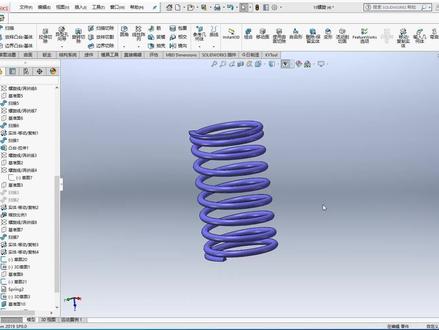 07:29查看AI文稿AI文稿
07:29查看AI文稿AI文稿大家好,我是郭赵老师,这节课我们要给大家讲一讲我们在现实中运用到的这个弹簧的画法,那么这个呢啊跟我们哎 简单的说用这个螺旋线去做呢,他是不一样的啊,我们正常的用扫描或螺旋线做出来,弹簧呢是这种一头一尾呢,是没有进行并拢的,也没有抹平, 那么这样的弹簧呢,在我们日常生活当中我们是不常见的啊,基本上我们也不会用到它啊,因为真正的弹簧我们是要两端 并拢并且抹平。那我们就来看一下这个呢是怎么进行啊绘制的,首先呢我们进入到啊零件件 磨状态,在我们的前世基准面上呢,我们绘制一个弹簧的中径啊,就是我们弹簧这个直径是多大的啊?这里面呢我们给个五十, 然后呢我们选择特征里面的曲线,里面有一个螺旋线啊,这个时候我们选择这个螺旋线啊,这里面呢我们可以选择螺距 圈数高度,圈数高度罗距啊,其实这一个关系不大,因为我们都知道高度呢等于罗距乘以圈数,所以这一块你觉得怎么方便啊,我们就怎么来 是比较好的啊,那这里面我选择呢罗距和圈数,那如果我们选择横定罗距的话呢,这 这个时候我们做出来的这个弹簧呢,就跟刚才说的是一模一样的啊,这样是显然不行的,所以我们这里面呢要用可变罗锯,那么可变罗锯我们说一头一尾呢啊,要进行这个并拢, 所以并拢那就意味着他的罗距呢应该等于弹簧钢丝绳的直径啊,也就是我们说的这个环境啊, 那么弹簧钢丝绳,首先你心里要有个数,比如说我希望他是八个啊,那我们的罗距呢?啊,最开始我们就要设置八,这就是开始的八个,那么八个呢,我们是要转一圈的,所以我们第二步的罗距呢还是八个,但是我们的圈数呢 啊,就要多一圈出来啊,多一圈,然后接下来我们正常的罗距,打个比方说,我们正常罗距二十五,那么八到二十五他有个过度,所以这个二十五呢,我们要给他一个过渡的范围, 那么过度呢,我们可以给他一个零点五圈,那么加上前面的一呢,就是一点五啊,所以给了一个零点五圈的过度。那么到了这个时候呢,我们的罗距已经从八抬升到了二十五, 那么二十五这个逻辑是我们的有效全数,比如说我这里面需要八圈的有效全数,所以这个地方我们继续是二十五,那我需要八圈,就是在这个一点五的基础上加上八,那就是九点五,九点五,这样我们这个弹簧呢 啊,正规的啊,这个有效圈数就出来了,那么有效圈数结束了之后,我们还是要并拢,所以接下来我们照样呢由二十五变到八,这里面由于前面是从八到二十五经历了零点五圈, 这里面我们从二十五到八也经历一个零点五圈,所以这里面就应该是十,最后我们要并拢一圈 啊,所以最后呢这个逻辑也是八,然后我们的圈数呢,把它做到十一,这样我们就形成了首尾 并拢的这个弹簧。当然我们现在还没有扫描,接下来我们对他呢做一个扫描,刚才我们讲到了这个地方,我们开始心里默认的这个环境呢,是我们的八毫米,那 八毫米去扫描呢,刚好是八毫米扫描的话,他有一些碰撞,在我们扫描里面速度比较慢,有时候会出现错误,所以我们选择圆形轮廓扫描的时候呢,我们可以把这个环境设置为七点九九 啊,打一个空间上的叉啊,七点九九,这样我们就可以看到这个地方呢啊,他就并拢了,就并拢了,当然一般情况下的我们正规的弹簧啊,他并拢的圈数呢,因为他大于一圈,所以这个你都可以随时的去改, 比如说我这个地方啊,我并拢的圈数是一点啊,一点五圈,那么这个地方呢,你就要慢慢去改啊,先把这个地方改成二,先把这个地方改成二,这个地方呢改成一点五啊,这里面都可以改的啊,都可以改好, 这个地方呢,我就不对他做这个相应的更改啊,就有我们最前面的这个参数呢,一,一点五,九点五十十一啊,继续往下做, 这样我们就扫描出了我们这个弹簧并拢了,那把这个端面抹平了啊,其实我们采用的直接就是利用我们的这个拉伸切除 啊,我们直接呢在这个上视或者右视这个面上直接选择啊,选中他的这个圆心,你看,哎, 这个圆有个圆心啊,你直接从这里拉过来,然后拉过来啊,如果不好选呢啊,你可以大致调一调,一般情况下我们切这个口呢,是要切零点五啊,就是直 净的零点五倍以上啊,你甚至可以切到零点七五,这个都是没有问题的,但是不能小于零点小,因为我这个弹簧可能就站不稳 啊,所以这个地方呢,你可以稍微调一调啊,控制一下总长度,比如说我弹簧的总长度是有要求的,在这个地方啊,我需要二百二十八啊,那我就稍微控制一下啊,如果是两百三呢啊,那你就把左右呢稍微调一调 啊,这个稍微调一调啊,这个呢你也可以通过尺寸去约束啊,这里面呢我稍微调一下就行了,然后利用我们的拉伸切除,两侧对称 啊,两侧对称啊,多切一点啊,那这个时候一切呢,可能就把里面切掉了,所以我们选择反侧切除。确定 啊,这样呢我们就得到了,这一端呢是抹平的啊,两端都抹平,那刚才我给大家讲到说这个切口呢啊,这直径一定要大于我们这个黄净的一半,就是零点五倍, 这个原因是因为当我们是大于零点五倍的时候,这个切屏的这个圆呢,就大于零点五个圆,这样我们弹簧才能站的稳啊,这是 我们这个地方我们需要注意的啊,这样呢,我们就把这个弹簧呢绘制出来了,然后我们把该隐藏的呢啊,都给他隐藏一下啊,这样我们就绘制出 两端并拢,并且两端抹平的这个弹簧,这样才是我们现实当中运用到的。好,这就是我们弹簧的讲解。
1201SW讲师—孤舟老师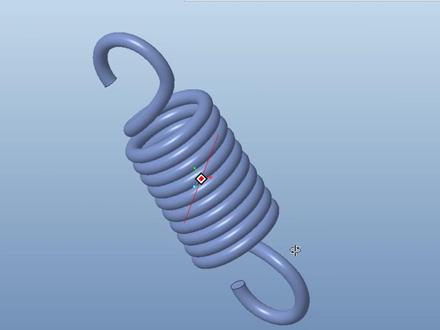 01:03查看AI文稿AI文稿
01:03查看AI文稿AI文稿昨天有位同学在群里问到弹簧的画法,叫我们帮忙设计一下,大家知道是怎么画的吗? 我们可以先画出中间的主体,再画两端的钩子,进行一个连接,最后再扫描。第一步,我们点击螺旋扫描,选择螺旋轮廓,定义任意一个平面,草绘出弹簧的轨迹线,这里要记得给他添加一个中心线,作为螺旋扫描的中心轴。 再进入到草绘,画出弹簧的边线,选择扫描为曲面,再对扫描出的外轮廓线进行一个复制逼近,然后我们草绘出弹簧的钩子轮廓, 这里再选择通过点的曲线将两端连接起来,这里要记得给上相切的约束,相切于这个线。另一部分也是同样的方法,将画好的线 复制,逼近成一整条完整的线。第二步,我们进入到扫描,选择逼近后的轨迹线,进入到槽绘画一个直径为十的圆,这样弹簧的效果就完成了,你学会了吗?
猜你喜欢
- 119舒晓







